Не удается изменить частоту обновления HDMI дисплея в Windows 10: нет прав администратора
Купил HDMI кабель к телевизору Самсунг 4К. Один ноут подключил - нормально, хотя картинка на ТВ не на весь экран. А второй, мой ноутбук не подключается - пишет "Нет сигнала".
Я нашел у Вас статью почему через HDMI кабель нет изображения на телевизоре с компьютера (ноутбука). Зашел в дополнительные параметры дисплея. И казалось, что осталось поставить одинаковую частоту и всё.

Но не могу, Виндовс 10 не позволяет, пишет что у меня нет прав администратора.
Хотя это не так, я сам себе администратор. Подскажите как решить проблему?
Ответ
Здравствуйте. Да, скорее всего ошибка "Нет сигнала" на телевизоре Samsung действительно из-за того, что Windows 10 для этого дисплея подключенного по HDMI почему-то выставила частоту обновления дисплея 29 Гц. После установки 60 Гц в параметрах дисплея изображение на телевизоре должно появится.
Честно говоря, еще не разу не видел ошибку "Не удалось изменить параметры дисплея в панели управления. Возможно, у вас нет прав администратора для изменения этих параметров".
Думаю, можно попробовать запустить командную строку от имени администратора (через поиск), и уже в ней открыть параметры дисплея.

Чтобы сразу открыть параметры дисплея, выполните в командной строке команду desk.cpl.

Дальше попробуйте изменить частоту обновления дисплея (для телевизора Samsung) по инструкции (Дополнительные параметры дисплея). Ссылку на инструкцию добавил в ваш вопрос.
Напишите о результатах в комментариях.




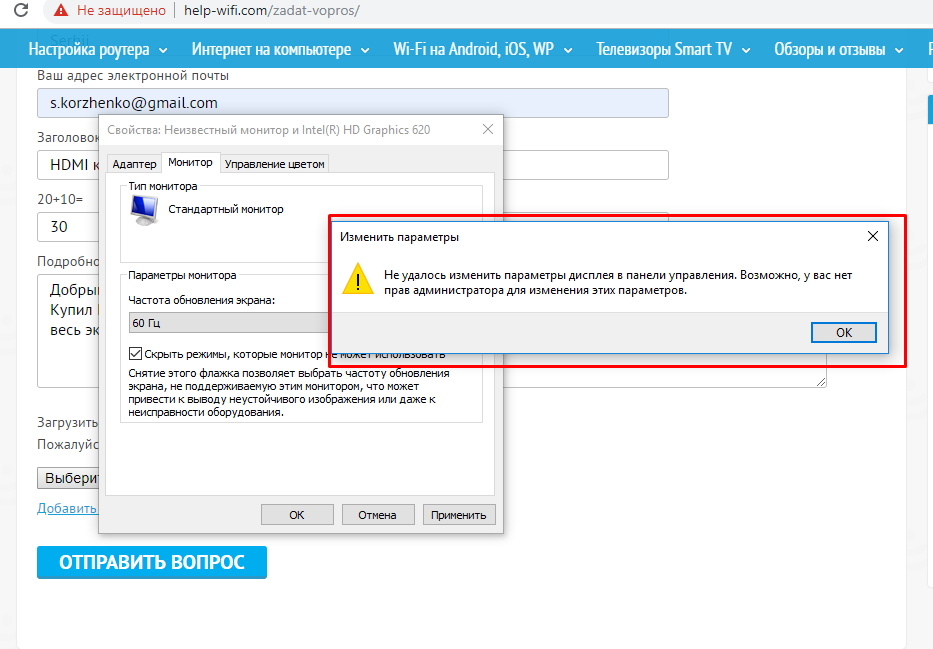
К сожалению изменений нет. Я уже и драйвера переустановил. Без изменений.
Все ровно пишет нет прав? Вы точно под учетной записью администратора работаете?
Да, пробовал несколькими путями это делать, от имени администратора.
Проблема была такая же. Не мог поменять активное разрешение для проектора (оно было завышено, следовательно «нет сигнала»). Да и ошибка соответствующая при изменении параметров адаптера для проектора «возможно, нет прав администратора». Помогло поменять на своем мониторе разрешение и частоту на другую. Автоматически подхватился проектор, фух..)
Спасибо! А какое разрешение и частоту установили, и какое физическое разрешение монитора?
Нашли решение
Друг такая же проблема была. Телик 30 Гц (хотя поддержка 60), монитор 60 Гц. Я на мониторе поставил 59 Гц и обратно 60 Гц и телик сам скинулся на 60 Гц.
Мужик спасибо тебе, у меня подвисала мышка (ну и вообще картинка в целом) тоже не мог поменять частоту, твоим методом получилось теперь все ровно)
Кто нашел решение!? Точно та же проблема.. нет прав на изменение…ток тв другой…но ядро графическое такое же. И 59гц по умолчанию там… а нужно 60 (((
А если дрова на монитор какие нибудь накатить? Вместо «стандартный монитор». Я накатил дрова от своего Benq и теперь частоту могу менять. До этого выпадающее меню с частотами было вообще неактивно.
Спасибо за информацию!
Друзья, проблему нашел методом тыка. Надо изменить частоту в дровах самой дискретной карты (у меня это Intel HD graphics). Всем добра.
В приложении, иконка которого обычно отображается в трее? Спасибо! Если есть возможность, прикрепите скриншот окна с настройками.